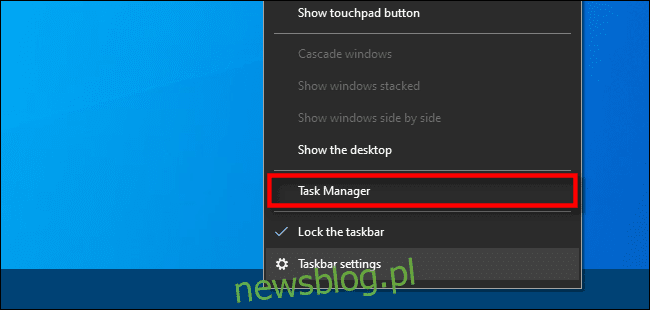
Nếu máy tính của bạn đang chạy Windows có vẻ chậm một cách bí ẩn hoặc từ chối tải thêm chương trình, có thể nó đã hết bộ nhớ làm việc. Khi điều này xảy ra, PC thường quay lại sử dụng bộ nhớ ảo, bộ nhớ này có thể chạy chậm hơn nhiều. Dưới đây là cách xem chương trình nào đang ngốn hết bộ nhớ của bạn.
Cần làm rõ rằng chúng ta chỉ đang nói về RAM, đây là nơi làm việc tạm thời cho các chương trình của bạn, không phải dung lượng ổ đĩa. Công cụ tốt nhất để kiểm tra chương trình nào trong hệ thống của bạn Windows có thể sử dụng quá nhiều RAM, có một công cụ gọi là Trình quản lý tác vụ.
Đầu tiên, hãy mở Trình quản lý tác vụ. Nhấp chuột phải vào thanh tác vụ và chọn “Trình quản lý tác vụ” từ menu xuất hiện. (Bạn cũng có thể nhấn Ctrl + Alt + Delete và chọn “Trình quản lý tác vụ” trên màn hình xuất hiện.)
Nếu bạn thấy giao diện Trình quản lý tác vụ đơn giản, hãy nhấp vào nút “Chi tiết khác”.
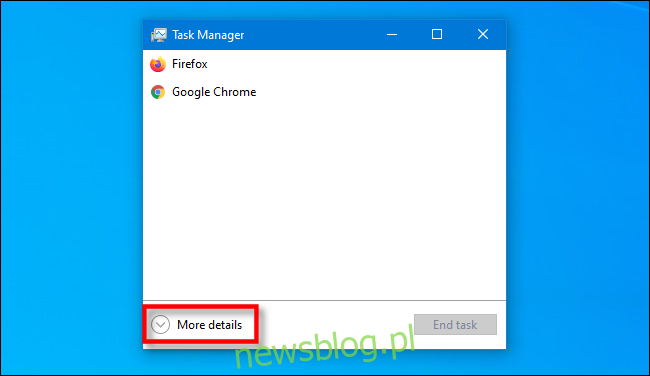
Trong cửa sổ Trình quản lý tác vụ đầy đủ, hãy chuyển đến tab “Quy trình”. Bạn sẽ thấy danh sách tất cả các ứng dụng và tác vụ nền đang chạy trên máy tính của mình. Các chương trình này được gọi chung là “quy trình.”
Để sắp xếp các quy trình đang sử dụng nhiều bộ nhớ nhất, hãy nhấp vào tiêu đề cột “Bộ nhớ”. Quá trình sử dụng phần trăm RAM lớn nhất sẽ được chuyển lên đầu danh sách.
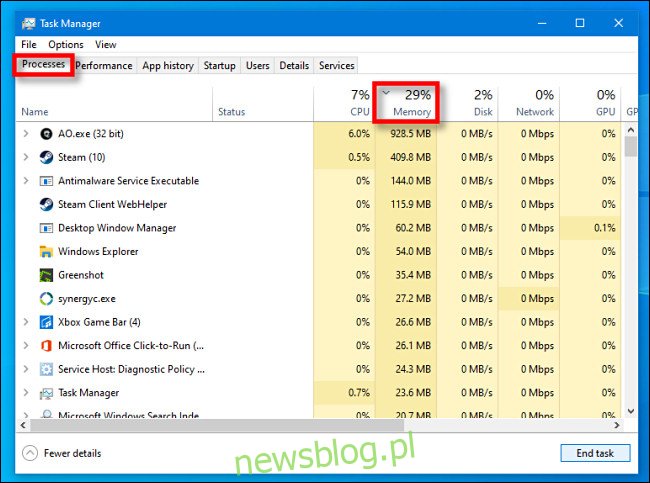
Trong cửa sổ này, bạn nên tìm các chương trình có thể đang sử dụng lượng bộ nhớ lớn đáng ngờ. Những gì được coi là “đáng ngờ” khác nhau tùy thuộc vào cách bạn thường sử dụng máy tính của mình. Nếu bạn thường xuyên kết xuất các dự án video 4K hoặc chạy các trò chơi máy tính phức tạp, thì có thể không ngạc nhiên nếu một trong các quy trình này tiêu tốn một lượng lớn bộ nhớ (thậm chí có thể vài gigabyte).
Nhưng nếu một tiến trình mà bạn không nhận ra đang sử dụng bộ nhớ hoặc nếu một ứng dụng ngốn bộ nhớ đã ngừng phản hồi và bạn không thể thoát khỏi chương trình một cách bình thường, bạn có thể cân nhắc việc tắt tiến trình đó. Để thực hiện việc này, hãy chọn quy trình từ danh sách trong Trình quản lý tác vụ và nhấp vào “Kết thúc tác vụ”.
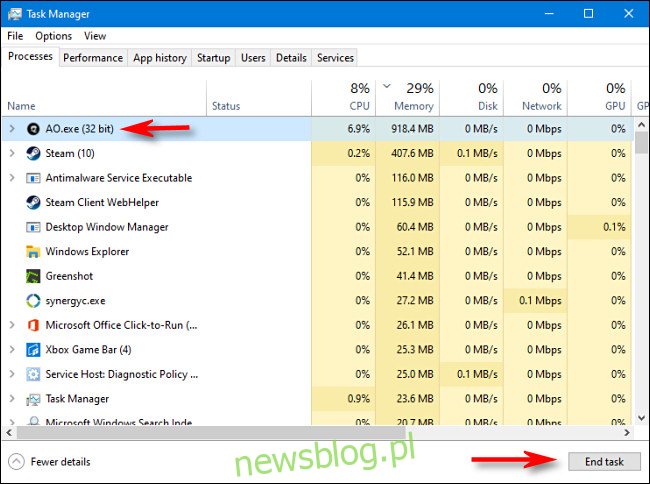
Sau đó, chương trình độc hại sẽ bị đóng (đôi khi mất vài phút). Nếu không, hãy thử khởi động lại máy tính của bạn. Thao tác này có thể tạm thời giải quyết các sự cố khác nhau, bao gồm một ứng dụng không hoạt động có thể đang sử dụng nhiều bộ nhớ hơn mức cần thiết.
Nếu bạn thường xuyên gặp sự cố hết bộ nhớ, có lẽ đã đến lúc cân nhắc bổ sung thêm RAM cho máy tính của bạn nếu có thể. Chúc may mắn!
